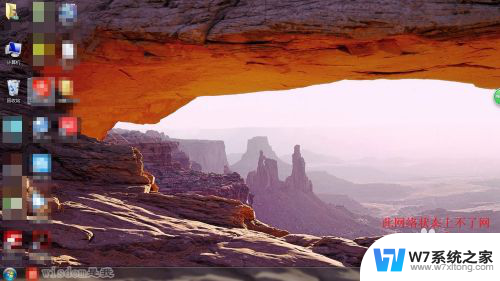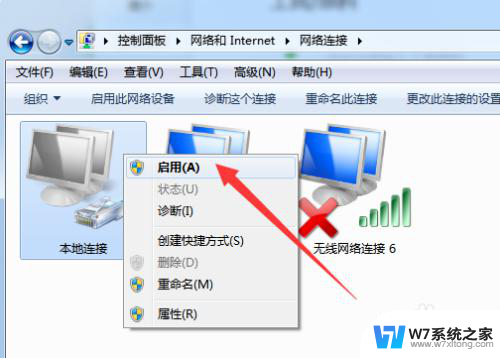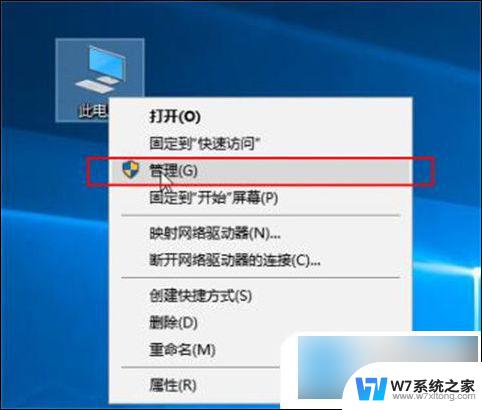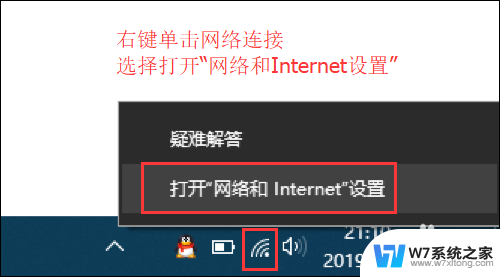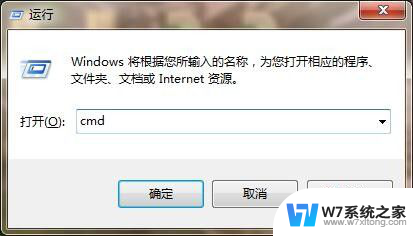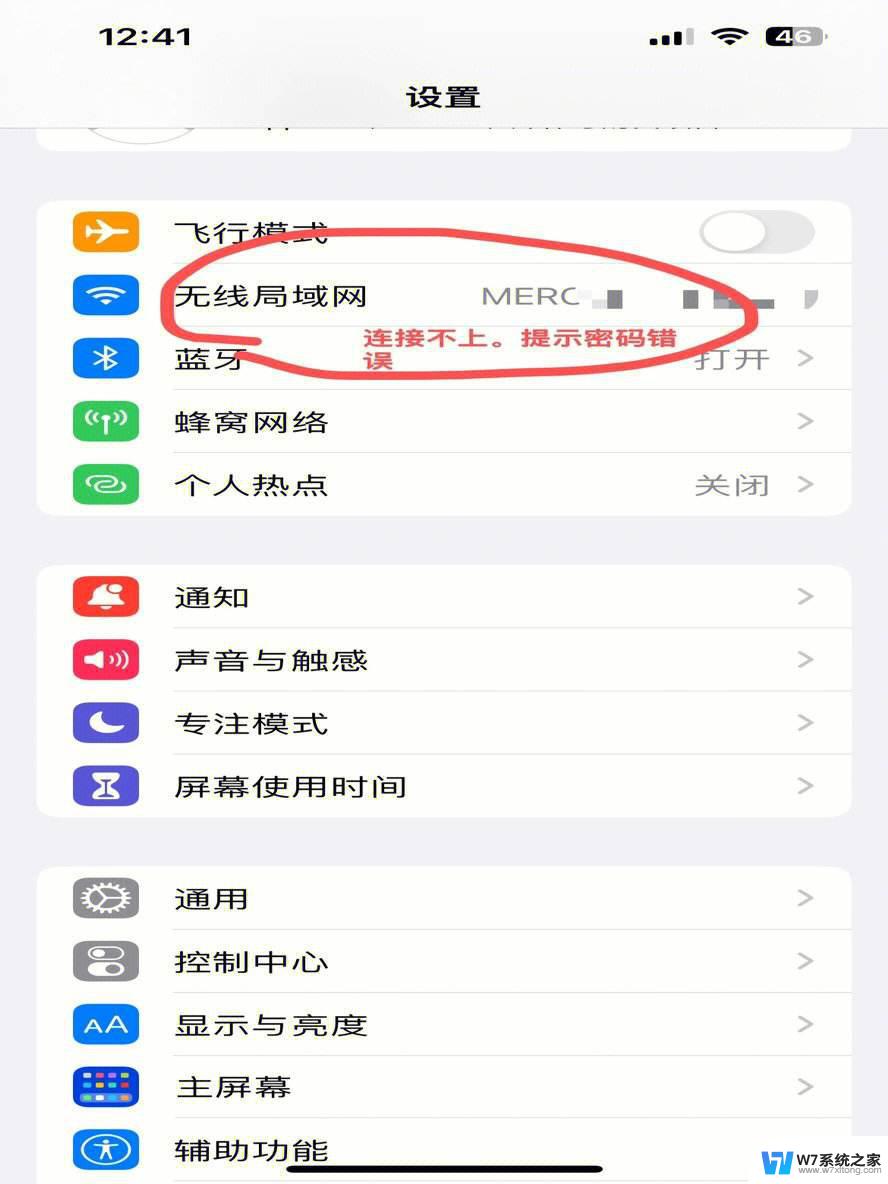电脑连着网线但是上不了网怎么办 电脑网线连接正常却无法上网怎么办
现代社会中电脑已经成为人们生活中不可或缺的工具之一,有时候我们会遇到一种令人困扰的情况,那就是电脑连着网线却无法上网。这种情况在我们的日常使用中并不罕见,但却常常令人感到头疼。当我们电脑的网线连接正常却无法上网时,我们应该如何处理呢?本文将为大家介绍一些可能的解决方法,帮助大家快速解决这个问题。
具体步骤:
1.首先我们在电脑的桌面上右键点击网络图标,如下图所示。
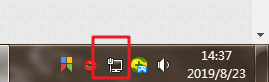
2.右键点击后在继续点击打开网络和共享中心,打开后我们在对话框的左左边找到更改适配器设置。
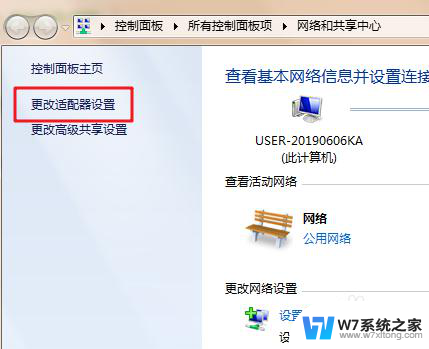
3.进入到更改适配器设置界面后门卫能够看到电脑的网络连接,选择本地连接并且右键点击本地连接。

4.在右键点击本地连接后我们继续选择属性,在属性界面找到网络。
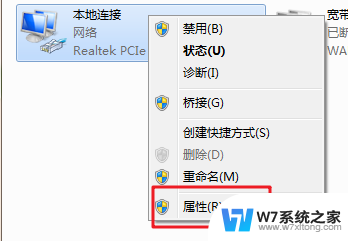
5.在对话框中,我们用鼠标往下拉找到Internet协议版本4(tcp/ipv4)。并且双击。
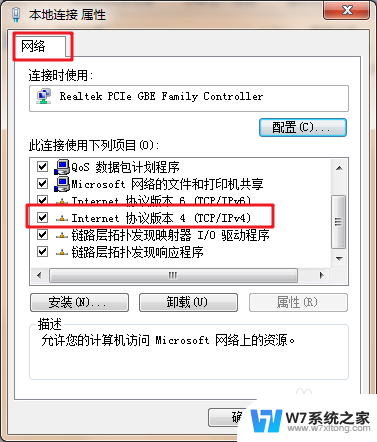
6.现在我们可以看到是电脑没有选择为自动获取IP地址和dns地址,我们把它选择为自动获取IP和自动获取dns。最后点击确定即可,电脑就可以正常上网了。
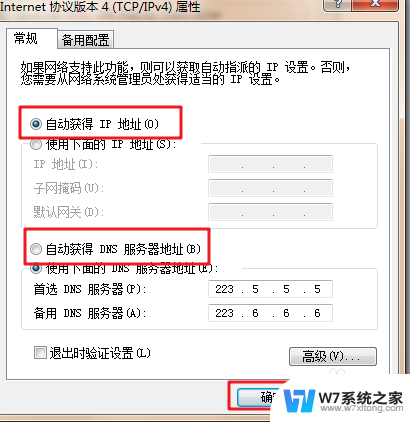
以上就是电脑连接上网线却无法上网的全部内容,如果遇到这种情况,你可以按照以上步骤解决,非常简单快速。